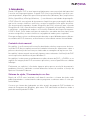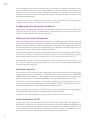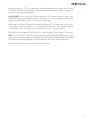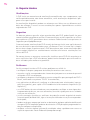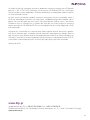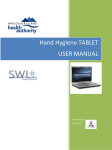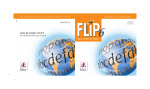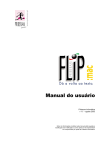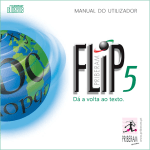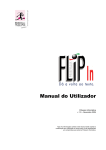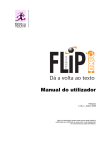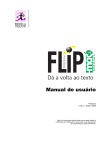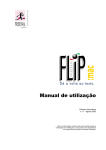Download Manual do Usuário do FLiP 9 Brasil
Transcript
MANUAL DO USUÁRIO dá a volta ao texto A Priberam diligenciou para que todas as informações contidas neste manual fossem corretas e exatas na altura em que o FLiP 9 Brasil foi editado. No entanto, não é possível garantir a inexistência de erros, omissões e imprecisões, nem que a informação se mantenha atualizada no futuro. Em próximas edições ou reimpressões, as informações contidas neste documento poderão ser alteradas sem notificação ou aviso prévio. A utilização do FLiP 9 Brasil está sujeita às condições estipuladas na licença de utilização que acompanha o produto. É ilegal copiar o FLiP 9 Brasil, qualquer que seja o meio utilizado e qualquer que seja a finalidade, exceto nas condições específicas previstas na Licença de Utilização supracitada. A reprodução ou transmissão do conteúdo deste manual, total ou parcial, por qualquer meio e para qualquer finalidade, só pode ser efetuada com autorização escrita da Priberam. FLiP 9 Brasil, © 1995-2014, Priberam Informática, S.A. Manual do usuário, © 2014, Priberam Informática, S.A. Todos os direitos reservados. O conteúdo do Dicionário de Sinônimos e Antônimos para português do Brasil baseia-se no “Michaelis Dicionário de Sinônimos e Antônimos”, cujo autor é André Guilherme Polito, Edição (11.ª), Ano (2002), da Editora Melhoramentos. É proibida a reprodução ou descodificação dos programas ou das bases de dados. O FLiP 9 Brasil está depositado na ASSOFT. Priberam e FLiP são marcas registradas da Priberam Informática, S.A. Adobe, InCopy, InDesign e RoboHelp são marcas registradas da Adobe Systems Incorporated. Hermes é uma marca registrada da Atex. InstallShield é uma marca registrada da Acresso Software Inc. Intel é uma marca registrada da Intel Corporation. Microsoft, Windows™ e Internet Explorer são marcas registradas da Microsoft Corporation. Milenium é uma marca registrada da Protec. TX Text Control é uma marca registrada da The Imaging Source LLC. 1. Introdução Desde 1995 que o FLiP se tem imposto globalmente como uma ajuda indispensável à escrita em língua portuguesa. A gama FLiP é hoje constituída por um vasto conjunto de produtos, disponíveis para várias plataformas (Windows, Mac) e aplicativos (Office, OpenOffice, InDesign, Milenium, …), nas diferentes variedades do português. O FLiP 9 Brasil é um conjunto de ferramentas linguísticas para o português do Brasil que inclui corretor sintático e estilístico, corretor ortográfico (com opção de utilização da nova grafia segundo o Acordo Ortográfico de 1990), conversor para o Acordo Ortográfico de 1990, nove dicionários temáticos, hifenizador, dicionário de sinônimos e antônimos, conjugador de verbos e o Dicionário Priberam da Língua Portuguesa. O FLiP 9 Brasil inclui ainda auxiliares de tradução e um editor de texto, bem como corretor ortográfico, corretor sintático e conjugador de verbos para o espanhol. Para que você possa tirar o máximo proveito de todas as possibilidades que os diferentes módulos do FLiP oferecem, aconselhamos a leitura deste manual na totalidade. Conteúdo deste manual No capítulo 2, você encontrará instruções detalhadas relativas ao processo de instalação do FLiP. Nesse capítulo encontrará também informações importantes sobre o processo de ativação de sua licença e ainda sobre as vantagens do registro on-line. No capítulo 3 deste manual encontrará algumas notas referentes à utilização do FLiP com os aplicativos da Microsoft para Windows™. No capítulo 4 se descreve resumidamente o editor de texto do FLiP – o FLiPEd – e no capítulo 5 a integração do FLiP com outros aplicativos, como o OpenOffice ou o Adobe InDesign. Finalmente, no capítulo 6, são dadas algumas pistas para a resolução de eventuais problemas técnicos, indicando-se ainda diferentes formas de contatar o Serviço de Apoio ao Cliente da Priberam. Sistema de ajuda / Documentação on-line Depois de o FLiP estar instalado, você deverá consultar o sistema de ajuda, onde poderá aprofundar o conhecimento sobre o programa e conhecer todas as suas potencialidades. O acesso ao sistema de ajuda pode ser feito através do grupo do FLiP instalado no menu de Programas do Windows, pelo menu FLiP adicionado ao Word ou ainda a partir do menu Ajuda do FLiPEd. .03 2. Instalação/Desinstalação A instalação do FLiP em seu computador é bastante simples. O programa de instalação copia os arquivos do FLiP e dos programas auxiliares e configura o Windows e os aplicativos com que o FLiP é compatível. Se tiver alguma dúvida ou problema durante a instalação do FLiP, contate a Priberam (cf. fim deste manual). Atenção: Antes de instalar o FLiP, leia atentamente a licença de utilização que é exibida no início do processo de instalação. Ao instalar o FLiP estará aceitando todas as condições e termos daquela licença. Como instalar o FLiP 1. S e você pretende instalar a partir do CD, introduza o CD-ROM do FLiP em seu computador. Se vai fazer a instalação através da Web, deve executar o arquivo FLiP9Brasil.exe (ou FLiP9Brasilx64.exe, se o Windows for de 64 bits) que transferiu do site da Priberam e passe para o ponto 4. 2. Selecione a opção “Executar...” do menu “Iniciar” da barra de tarefas (ou a opção “Run...” do menu “Start”, no caso das versões inglesas do Windows). Se estiver utilizando o Windows Vista ou o Windows 7, a opção “Executar...” você encontra em “Acessórios” no menu “Programas”. Se estiver utilizando o Windows 8, a forma mais rápida de acessar a opção “Executar...” é carregar simultaneamente nas teclas “Windows” e R. Nota: Se tiver a funcionalidade de “Reprodução automática” (“AutoPlay”) do Windows ativa, quando introduzir o CD-ROM do FLiP em seu computador, o programa de instalação será automaticamente executado, pelo que passará imediatamente para o ponto 4 (isto é, não necessitará de executar manualmente os passos 2 e 3). 3. Escreva d:\autorun e carregue em Enter. (Se a unidade do leitor de CD-ROM não for d:, substitua pela letra adequada). 4. Siga atentamente as instruções do assistente de instalação. 5. Quando for pedido o número de série de sua licença do FLiP, introduza o número que se encontra na etiqueta colada no envelope do CD-ROM ou o número que lhe foi enviado por email no momento da compra (caso tenha adquirido o FLiP por download). 6. Na maioria dos casos deverá optar pela instalação típica. Se quiser definir parâmetros diferentes dos de omissão (como, por exemplo, o diretório de instalação), terá de escolher a instalação personalizada. Nesse caso poderá ainda selecionar quais os componentes a instalar. Por omissão, todos os componentes estão marcados como “Esta função será instalada na unidade de disco rígido local”. Para que um componente não seja copiado para o disco, clique no ícone à sua esquerda e altere sua seleção para “Esta função não será instalada”. 7. D epois de os arquivos terem sido copiados para o computador, e antes de o processo de instalação estar concluído, poderá ter de reinicializar o computador. Se isso acontecer, o processo de instalação será retomado logo que o computador arranque de novo. .04 Nota: Caso seja necessário reinicializar o computador, o processo de instalação é retomado antes de terminado o processo de arranque do Windows pelo que, em algumas configurações, a ligação à Internet só será restabelecida depois de a instalação do FLiP terminar. Nesse caso pode não ser possível ativar imediatamente o FLiP (ver seção seguinte). Se isso acontecer, conclua o processo de instalação sem ativar o FLiP (ver seção seguinte), certifique-se de que já tem acesso à Internet e ative o FLiP. Ativação No final do processo de instalação, o assistente de ativação e registro da Priberam é automaticamente executado, permitindo ativar sua licença do FLiP e, opcionalmente, registrá-la através da Internet. O FLiP inclui um processo de ativação semelhante ao existente nas mais recentes versões do Microsoft Windows para o controle do número de computadores em que o programa pode estar instalado em simultâneo, o que depende do número de licenças adquirido. Para mais informações, leia o contrato de licença que acompanha este produto. A ativação é anônima, sendo apenas necessário indicar o número de série de sua licença do FLiP. A ativação de sua licença é obrigatória e pode ser feita de forma automática através da Internet ou contatando a Priberam através de outros meios (cf. fim do manual). Período experimental Se o computador em que você está instalando o FLiP não estiver ligado à Internet nessa altura e o Serviço de Apoio ao Cliente da Priberam não estiver disponível (por ser fim de semana, por exemplo), pode proceder à ativação mais tarde, quer através da Internet, quer por telefone. Apesar de ter 3 dias para o fazer, deverá tratar disso logo que possível, para garantir uma utilização sem interrupções do FLiP. Se no futuro precisar de instalar o FLiP em outro computador, o Serviço de Apoio ao Cliente da Priberam pode sugerir a você a alternativa comercialmente mais vantajosa. Caso tenha de formatar o disco ou alterar o sistema operacional do computador em que o FLiP se encontra instalado, desinstale previamente o FLiP de forma a não perder a ativação da licença (ver a seção “Como desinstalar o FLiP”). Registro O registro da licença do FLiP habilita você a receber informações sobre novas versões, a ter acesso a eventuais promoções da Priberam ou de seus parceiros e a atualizar alguns de seus componentes através da Internet. Ao contrário da ativação, o registro da sua licença do FLiP é opcional, mas altamente recomendado. Pode fazê-lo através da Internet, ao mesmo tempo que ativa sua licença no final da instalação. Ao preencher seus dados pessoais, tenha especial atenção à introdução de seu email, pois a senha de acesso aos sites e serviços da Priberam será enviada para esse endereço. Caso já tenha registrado on-line outros produtos da Priberam, pode introduzir apenas seu email. Os dados pessoais preenchidos no(s) registro(s) anterior(es) ficarão automaticamente associados ao novo registro. .05 Se em qualquer altura quiser alterar algum dos dados de registro (endereço, telefone, etc.) pode fazê-lo na seção “O meu perfil” do site da Priberam (www.priberam. pt). Para ter acesso a esta seção, introduza seu email e a senha de acesso que você recebeu na mensagem de confirmação do registro. Também aí pode consultar a lista de produtos registrados. O suporte técnico só é fornecido aos usuários registrados do FLiP. Sempre que nos contatar deverá indicar o número de série de sua licença. Configuração dos dicionários temáticos Depois de o assistente de ativação e registro da Priberam ter sido executado, o processo de instalação inicia o configurador do FLiP para que selecione os dicionários temáticos que pretende utilizar (ver capítulo 3). Utilização do Acordo Ortográfico Após a configuração dos dicionários temáticos, o configurador do FLiP permite que você ative ou desative a ortografia segundo o Acordo Ortográfico de 1990, podendo posteriormente mudar sua opção em qualquer momento no configurador do FLiP (através do menu de “Programas” do Windows, no separador “Acordo Ortográfico”) ou no menu FLiP que é adicionado ao Microsoft Word. Se pretende escrever usando as regras anteriores ao Acordo Ortográfico de 1990, deverá clicar em “Não”. Ao escolher esta opção, o FLiP irá reconhecer apenas as grafias preconizadas pelo Formulário Ortográfico de 1943, com as alterações de 1971. Se pretende escrever usando as regras do Acordo Ortográfico de 1990, deverá clicar em “Sim”. Ao escolher esta opção, o FLiP irá reconhecer as grafias preconizadas pelo Acordo Ortográfico de 1990. Instalação em rede Para instalar o FLiP em uma rede, comece por fazer uma instalação de servidor invocando o setup com os parâmetros /a /v”PIDKEY=\”Nº. de série sem hifens\”COMPANYNAME=\”Nome da Empresa\””. Em seguida, execute o programa de instalação copiado para o servidor em cada um dos computadores em que pretende instalar o FLiP. Para obter informações relativas às diferentes opções técnicas disponíveis para a instalação automática nos computadores (através de AD, SMS, etc.), por favor, consulte o Serviço de Apoio ao Cliente da Priberam (cf. fim do manual). Não se esqueça: para instalar o FLiP em mais do que um computador terá de adquirir um número de licenças igual ao número de postos de trabalho. Consulte o seu revendedor para a aquisição de licenças adicionais do FLiP. Como desinstalar o FLiP Sempre que seja necessário desinstalar o FLiP de seu computador, não apague simplesmente os arquivos ou o diretório de instalação. Execute o programa de desinstalação como se explica em seguida. Só desta forma garante a remoção total do FLiP de seu computador, uma vez que a configuração do FLiP e alguns dos arquivos instalados ficam em diretórios do sistema e não no diretório de instalação. .06 Antes de remover o FLiP, o programa de instalação exporta a licença de ativação para o servidor da Priberam para que posteriormente possa voltar a ativar o produto no mesmo ou em outro computador. IMPORTANTE: Antes de iniciar a desinstalação do FLiP, deverá garantir que o computador de onde o pretende desinstalar tem acesso à Internet, para que seja possível devolver a ativação da licença ao servidor da Priberam. 1. Execute o assistente “Adicionar ou remover programas” ou “Programas e Recursos” (ou “Add or remove programs” ou “Programs and Features” nas versões inglesas do Windows) que se encontra no “Painel de Controle” (“Control Panel”). 2. Selecione a linha que diz “FLiP 9 Brasil” e clique no botão “Desinstalar” (“Remove”). Nota: Caso a linha “FLiP 9 Brasil” não exista no assistente “Adicionar ou Remover Programas”, execute o programa de instalação do FLiP a partir do CD-ROM ou execute o arquivo FLiP9Brasil.exe que transferiu do site da Priberam e selecione a opção “Remover”. 3. Siga atentamente as instruções que surgem na tela. .07 3. Utilização do FLiP com os aplicativos da Microsoft para Windows O FLiP começou por ser um conjunto de ferramentas linguísticas compatíveis com os aplicativos da Microsoft para Windows. Ao longo dos anos, a Priberam tem desenvolvido mais módulos (como os auxiliares de tradução ou o conjugador, por exemplo) e alargado a lista de aplicativos com que o FLiP é compatível. No entanto, a grande maioria dos usuários continua utilizando o FLiP principalmente com os aplicativos da Microsoft, em particular o Word, pelo que neste capítulo se apresenta cada um dos módulos do FLiP e a forma como podem ser utilizados nos aplicativos da Microsoft. Corretor ortográfico É o módulo mais visível, pois, na maioria dos aplicativos da Microsoft, é invocado de forma automática, sublinhando as palavras desconhecidas a vermelho e sugerindo alternativas quando se clica sobre elas com o botão direito do mouse. As palavras que o FLiP não reconhece podem ser acrescentadas ao dicionário personalizado, enriquecendo assim seu corretor. O corretor ortográfico do FLiP é também compatível com a funcionalidade de correção automática existente nas versões mais recentes do Microsoft Word. Se esta funcionalidade estiver ativada, palavras erradas, para as quais existe um grau de certeza muito grande quanto à forma correta, são corrigidas automaticamente após sua digitação. Em alguns aplicativos, a verificação ortográfica não é feita de forma automática, sendo desencadeada através do comando “Ortografia...” (ou “Spelling”) do menu de “Ferramentas” (“Tools”) do aplicativo. É o caso do Microsoft Access. Os corretores ortográficos para português e espanhol do FLiP também são compatíveis com o Internet Explorer. Para verificar o conteúdo das caixas de texto de um formulário Web, utilize o comando “FLiP Spell” que é adicionado ao menu de Ferramentas do Internet Explorer pelo programa de instalação do FLiP. Dicionários temáticos Para a verificação de textos em áreas específicas, como, por exemplo, a Zoologia ou a Informática, o FLiP inclui nove dicionários temáticos que podem ser ativados individualmente. Ao ativar um ou mais destes dicionários, o corretor ortográfico passa a incluir as palavras próprias dessa área, verificando-as e apresentando sugestões sempre que houver incorreções. A seleção dos dicionários temáticos pode ser feita através do configurador do FLiP ou, caso esteja utilizando o Microsoft Word, através do menu FLiP. Os dicionários temáticos, quando selecionados, são utilizados pelo corretor ortográfico do FLiP em qualquer aplicativo com que este é compatível. Seleção do idioma O FLiP inclui corretores ortográficos para português do Brasil e espanhol. Para especificar qual o corretor a utilizar em cada momento, é necessário definir o idioma em que o texto está escrito. Essa seleção é feita na maioria dos aplicativos através do comando “Idioma” (“Language”) do menu Ferramentas (“Tools”). .08 Certifique-se de que tem selecionado o idioma correto em todos os documentos que cria ou edita para que seja feita sua verificação ortográfica. A definição do idioma é também utilizada pelas outras ferramentas linguísticas do FLiP (corretores sintáticos e estilísticos, dicionários de sinônimos e hifenizadores). Conversor de texto para a grafia segundo o Acordo Ortográfico de 1990 O FLiP dispõe de uma funcionalidade de conversão automática de um texto ou de uma parte selecionada de um texto para a ortografia segundo o Acordo Ortográfico de 1990. Para executar esta funcionalidade, deverá acessar o menu “FLiP” e escolher a opção “Converter texto para Acordo Ortográfico”. Se pretender a conversão apenas de uma parte do documento, deverá selecionar o texto a converter e preencher a opção “Converter apenas o texto selecionado”. No Word é utilizado o registro de alterações (“Track changes”) para marcar as palavras cuja grafia foi alterada pelo conversor. Corretor sintático e estilístico Através da análise de frases completas, o corretor sintático e estilístico detecta e sugere a correção de erros estruturais, de concordância, etc. Um verificador de estilo alerta não só para o uso de determinadas palavras ou construções de registros linguísticos mais específicos, como o registro informal, mas também para erros de pontuação ou espacejamento. Tal como acontece com a verificação ortográfica na maior parte dos programas, a verificação sintática também é automática, sendo os erros ou alertas sublinhados a verde. As mensagens de erro incluem uma breve explicação do tipo de erro e, sempre que possível, apresentam exemplos. Dicionário de sinônimos e de antônimos O dicionário de sinônimos e de antônimos é uma ferramenta especialmente útil para evitar as repetições de palavras, podendo enriquecer os textos com uma expansão do léxico utilizado. Para consultar os sinônimos ou antônimos de uma determinada palavra, pode clicar nela com o botão do lado direito do mouse e selecionar a opção “Sinônimos” ou carregar nas teclas Shift+F7, que correspondem a um atalho para o comando “Sinônimos” do menu “Ferramentas”. Sempre que possível, os sinônimos são flexionados em função da palavra original, permitindo sua substituição imediata. Hifenizador O hifenizador (ou translineador) executa a divisão automática das palavras no final de cada linha (translineação), de acordo com as regras ortográficas da língua portuguesa. Para ativar a hifenização de um texto, selecione a opção “Hifenizar documento automaticamente” da caixa de diálogo “Hifenização”, do menu “Ferramentas” do Microsoft Word. .09 Dicionário Priberam da Língua Portuguesa O Dicionário Priberam da Língua Portuguesa é um dicionário de português contemporâneo que contém mais de 110 000 entradas lexicais, incluindo locuções e fraseologias, que permite a consulta de definições, com sinônimos e antônimos por acepção, subentradas e locuções. O Dicionário Priberam possibilita ainda a consulta e comparação da grafia das palavras antes e depois da aplicação das regras do novo Acordo Ortográfico. Para além de poder acessar o Dicionário Priberam pelo menu “FLiP”, o usuário pode ainda acessar o Dicionário Priberam da Língua Portuguesa a partir do grupo “FLiP” que é instalado no menu de “Programas” do Windows ou através do menu “FLiP” no editor FLiPEd. Auxiliares de tradução Estes auxiliares são particularmente úteis para rapidamente obter a tradução para espanhol, francês ou inglês de uma palavra ou expressão portuguesa, ou vice-versa. Permitem também a tradução entre qualquer combinação destas 4 línguas. Há três formas de acessar os auxiliares de tradução do FLiP. No Microsoft Word, pode clicar com o botão do lado direito do mouse sobre a palavra para a qual pretende uma tradução, selecionando em seguida a opção “Traduzir” (“Translate”). Pode fazê-lo também a partir do menu “Ferramentas” (“Tools”), selecionando a opção “Idioma” (“Language”) e seguidamente “Traduzir” (“Translate”). Finalmente, pode utilizar essa mesma opção do menu FLiP. Em seguida, deverá selecionar a língua de partida (que corresponde à língua da palavra para a qual quer auxílio na tradução) e a língua de chegada (que corresponde à língua para a qual quer traduzir a palavra selecionada). IMPORTANTE: O conteúdo em que se baseiam os auxiliares de tradução não foi desenvolvido de raiz para este fim, pelo que, em alguns casos, poderão ser propostas traduções menos apropriadas. Tal como acontece com qualquer dicionário bilíngue ou ferramenta de tradução, as traduções propostas não devem ser aceites irrefletidamente, devendo ser encaradas como pistas para auxiliarem o trabalho de tradução. Conjugador Permite consultar a conjugação de milhares de verbos em português do Brasil ou espanhol. Utilize o comando “Conjugar” do menu “FLiP” que é adicionado ao Microsoft Word para consultar a conjugação de um determinado verbo. Localizar formas de palavras Trata-se de um comando bastante útil, já que permite a localização de todas as formas de uma palavra em português ou em espanhol. Se, por exemplo, pedir a localização de todas as formas do verbo “ser”, serão encontradas palavras como “é”, “são” ou “fomos”, que, obviamente, nunca seriam reconhecidas como formas daquele verbo se fosse utilizada a ferramenta de pesquisa do Word, porque não contêm a cadeia de caracteres “ser”. Esta função está disponível no menu FLiP que é adicionado ao Microsoft Word. .10 Configurador Como já foi referido, o configurador do FLiP pode ser utilizado para selecionar os dicionários temáticos e para a seleção da ortografia segundo o Acordo Ortográfico de 1990 ou segundo o Formulário Ortográfico de 1943. Compatibilidade Os diferentes módulos do FLiP são compatíveis com os seguintes aplicativos da Microsoft: Corretores ortográficos: Access, Excel, FrontPage, Groove, InfoPath, Internet Explorer, OneNote, Outlook, Outlook Express, PowerPoint, Project, Publisher, SharePoint Designer, Visio e Word Corretores sintáticos e estilísticos: Outlook e Word Dicionário de sinônimos e antônimos: Excel, FrontPage, OneNote, Outlook, PowerPoint, Publisher, SharePoint Designer, Visio e Word Hifenizador: Publisher e Word Auxiliares de tradução: Word Conjugadores: Word Indicam-se em seguida (entre parêntesis) as versões dos programas com as quais os módulos do FLiP em questão são compatíveis: Access, Excel, InfoPath, OneNote, Outlook, PowerPoint, Project, Publisher, Visio e Word (2003, 2007, 2010 e 2013 / 365) FrontPage (2003) Groove (2007) Internet Explorer (7, 8, 9 e 10) Outlook Express (6) SharePoint Designer (2007 e 2010) Nota: Os aplicativos e versões indicados são aqueles que estavam disponíveis no mercado na altura do lançamento do FLiP 9 Brasil, tendo sido feitos testes de compatibilidade com todos eles. O FLiP cumpre todos os requisitos de compatibilidade com os aplicativos da Microsoft definidos até essa data, pelo que é provável que seja compatível com novos aplicativos ou versões de aplicativos a lançar pela Microsoft. Consulte uma lista atualizada dos aplicativos com que o FLiP é compatível em www.flip.pt. .11 4. FLiPEd O FLiPEd é um editor de texto bastante potente que é compatível com as ferramentas linguísticas incluídas no FLiP. A versão incluída no FLiP 9 Brasil suporta não só os comandos básicos de edição e formatação (tipo de letra, estilos, listas, tabelas, imagens), mas também a verificação ortográfica e sintática automática, a hifenização, a conversão de texto segundo a grafia do Acordo Ortográfico de 1990 e a consulta do dicionário de sinônimos e antônimos, do Dicionário Priberam da Língua Portuguesa, dos auxiliares de tradução e do conjugador. O acesso às ferramentas linguísticas é feito através do menu FLiP ou do menu de contexto (associado aos cliques com o botão direito do mouse sobre as palavras). Uma característica bastante útil é a possibilidade de invocar os auxiliares de tradução para uma seleção de uma sequência de palavras, sendo apresentadas as diversas traduções em simultâneo. Além disso, é compatível com os formatos TXT, RTF, HTML, DOC e DOCX, incluindo ainda a opção de exportação para o formato PDF, satisfazendo assim as necessidades da maioria dos usuários em termos de compatibilidade com os formatos de documentos mais utilizados. As opções de exportação para PDF podem ser definidas na caixa de diálogo “Opções...” do menu “Ver”. Os restantes comandos são os usuais nos programas de edição de texto, pelo que não são descritos neste manual. .12 5. Utilização do FLiP com outros aplicativos Além do FLiPEd e dos aplicativos da Microsoft indicados, o corretor e hifenizador para português do Brasil do FLiP também podem ser utilizados com o OpenOffice, assim como com o Adobe InCopy e com o Adobe InDesign através de um plug-in especificamente desenvolvido para estes aplicativos. Consulte a seção apropriada da Ajuda para obter informações detalhadas sobre a forma de utilização destes módulos do FLiP nestes aplicativos O corretor ortográfico do FLiP é ainda compatível com o Milenium Editor da Protec (versões 5.5, 6.0 e 6.5.1) e o Hermes da Atex, utilizados num grande número de jornais e revistas. A Priberam e outras empresas têm vindo a integrar alguns dos módulos do FLiP com outros aplicativos. No site do FLiP, poderá encontrar a lista atualizada dos aplicativos com que os diferentes produtos FLiP são compatíveis. .13 6. Suporte técnico Atualizações O FLiP inclui um mecanismo de atualização automática de seus componentes, que verifica periodicamente, e de forma automática, se há atualizações disponíveis e pergunta se as quer instalar. As atualizações disponíveis podem ser referentes aos léxicos ou aos diferentes módulos de software. O acesso a estas atualizações apenas é permitido aos usuários registrados do FLiP. Sugestões Se detectar palavras que não sejam reconhecidas pelo FLiP, poderá enviá-las para serem incluídas em próximas versões. Da mesma forma, se tiver sugestões ou críticas para melhorar o FLiP, gostaríamos de as conhecer. Poderá enviar essas palavras ou sugestões para [email protected]. O mecanismo de atualização do FLiP através da Internet inclui uma opção de envio de seus dicionários personalizados para a Priberam. Esta é a forma mais simples de nos fazer chegar as palavras que o FLiP desconhece para serem analisadas pela nossa equipe linguística e eventualmente incluídas em futuras atualizações aos léxicos do FLiP. Da mesma forma, se encontrar construções sintáticas que o FLiP não reconheça ou erros estilísticos que o FLiP não detecte, poderá enviar exemplos que serão analisados e utilizados para melhorar a gramática. Problemas Se não conseguir instalar o FLiP ou tiver problemas ao utilizá-lo: • certifique-se de que o programa de instalação terminou com sucesso; • consulte a seção correspondente do sistema de ajuda para ter a certeza de que está utilizando o FLiP corretamente; • certifique-se de que está utilizando o corretor ortográfico para português do FLiP 9 Brasil, verificando se a palavra “FLiP9” é reconhecida; • nos aplicativos da Microsoft, confirme se o idioma do texto selecionado é o português (ou espanhol, para o qual o FLiP também inclui ferramentas linguísticas) [cf. capítulo 3]; • se o FLiP deixar de estar ativado em seu computador, verifique se tem algum desfragmentador de disco e, em caso afirmativo, consulte a ajuda para ver os cuidados a ter em sua utilização; • se não conseguir consultar os auxiliares de tradução através do painel de tarefas (research pane) do Word 2003, siga as instruções indicadas na seção correspondente da ajuda; • lembre-se de que, sempre que instalar ou desinstalar qualquer aplicativo da Microsoft com que o FLiP é compatível, pode ter de reinstalar o FLiP para que o programa de instalação configure esse aplicativo; • verifique se existe alguma informação atualizada sobre o problema em causa na seção de suporte do site da Priberam (www.priberam.pt).. .14 Se ainda assim não conseguir resolver o problema, entre em contato com a Priberam pelo tel. + 351 21 781 72 60. Tenha ao seu alcance o CD-ROM do FLiP ou o email que lhe foi enviado se tiver adquirido o FLiP por download e o computador onde o instalou ou está tentando instalar. Se tiver acesso à Internet, poderá consultar informação técnica atualizada sobre o FLiP em www.flip.pt ou enviar um email para [email protected] descrevendo o problema. No caso de optar por nos enviar um email, deverá indicar seu n.º de cliente Priberam (caso o conheça) ou o número de série de sua licença (que se encontra dentro da caixa do CD-ROM do FLiP ou foi enviado por email se tiver adquirido o FLiP por download). Seja qual for a forma de nos contatar para obter suporte técnico, descreva o problema com o máximo rigor, tomando nota de eventuais mensagens ou códigos de erro que surjam na tela. Deverá ainda estar preparado para indicar ao Serviço de Apoio ao Cliente as características do computador em que instalou ou pretende instalar o FLiP, a versão do sistema operacional e a versão dos aplicativos que está utilizando. Janeiro de 2014 www.flip.pt [email protected] | Tel.: + 351 21 781 72 60 | Fax: + 351 21 781 72 79 Priberam Informática, S.A. | Alameda D. Afonso Henriques, 41 - 2.º | 1000-123 Lisboa | Portugal www.priberam.pt .15 FLIP9 www.flip.pt ANTES DE INSTALAR O FLiP 9 Brasil LEIA ATENTAMENTE ESTE MANUAL www.priberam.pt